
Methode 1: Systemen
In de meeste gevallen, om het probleem op te lossen, is er voldoende toolkit die al in het besturingssysteem aanwezig is.
- Bel "My Computer" (in nieuwere OS, "deze computer") van het label op de "Desktop". Als er geen dergelijke is, klikt u op het pictogram "Verkenner" in de taakbalk en gaat u vervolgens naar het gewenste item via het menu ZIJ.
- Zoek het item dat overeenkomt met de optische schijfstation in de lijst met erkende opslag - wordt meestal gemarkeerd door een geschikt pictogram.
- Als er een schijf in het apparaat staat, klikt u erop met de rechtermuisknop en klikt u op "Extract". De lade is open, waarna het mogelijk is om de vervoerder erop in te trekken.
- Voor een lege schijf, dubbelklikt u eenvoudig op de linkermuisknop langs het pictogram, de lade moet openen.
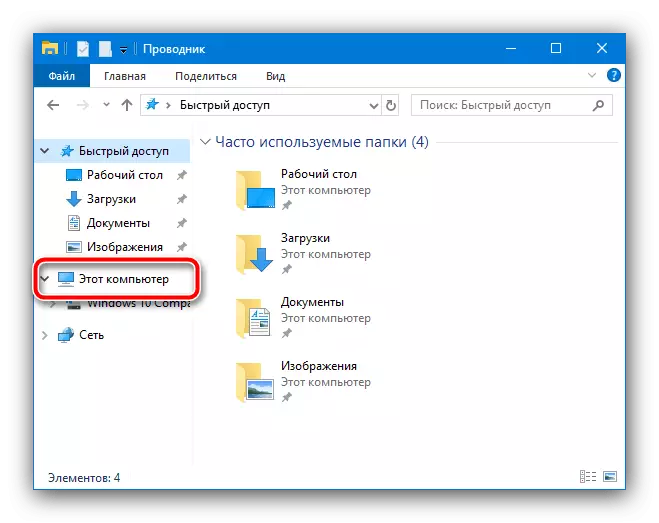
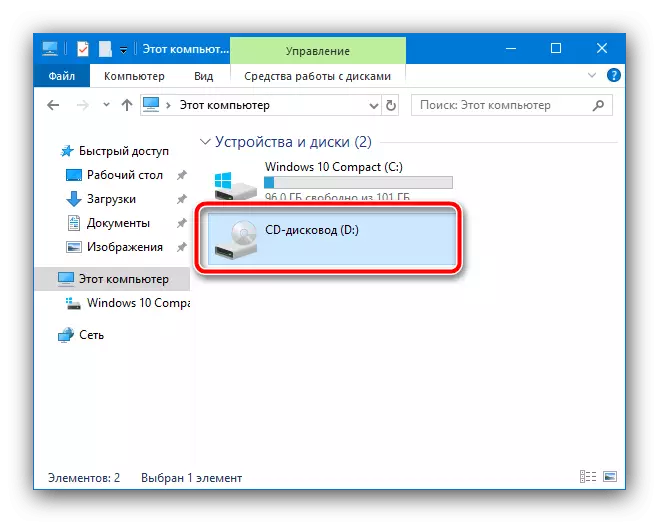
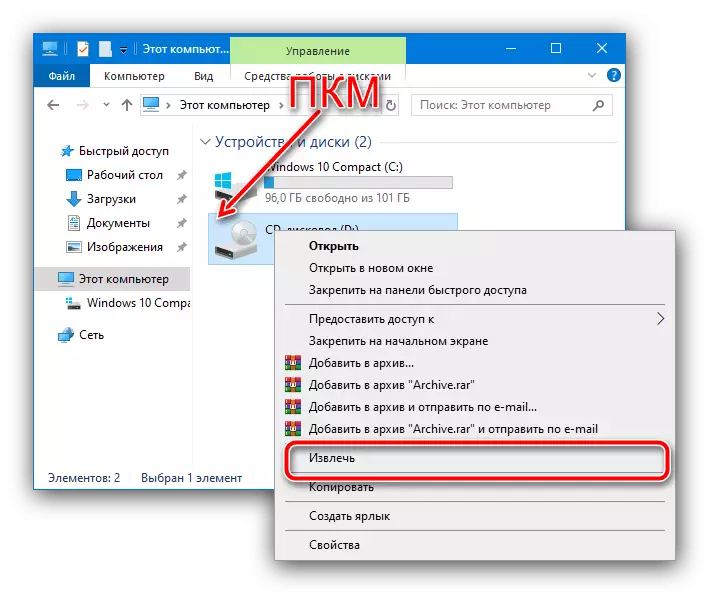
In de meeste gevallen zijn deze acties voldoende.
Methode 2: Toetsenbord toetsenbord (laptop)
Het CD / DVD-toetsenbord helpt het toetsenbord van het CD / DVD-station: vaak voegen fabrikanten een snelle toegangssleutel toe aan de opening van de lade. Dit is meestal een van de f-rij, aangegeven door het pijlenpictogram omhoog. Gebruik de FN-combinatietoetsen om deze functie te activeren. Het kan ook een geselecteerd element zijn dat zich meestal buiten het primaire toetsenbord bevindt.
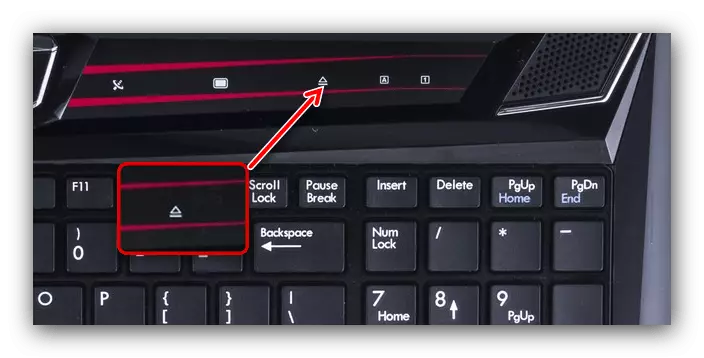
Methode 3: NIRCMD-hulpprogramma
Een klein NIRCMD-hulpprogramma is beschikbaar voor de Windows-familie van de Windows-familie, waarmee u labels naar het "Desktop" kunt weergeven om een verscheidenheid aan acties uit te voeren, inclusief de opening van de drive.
Download NIRCMD van de officiële site
- Pak het archief uit op elke geschikte map en ga er vervolgens naar, zoek het uitvoerbare bestand van het NIRCMD.EXE-bestand, klik erop op PCM en selecteer "Verzenden" naar "Desktop (maak een label)".
- Keer terug naar het "Desktop", zoek de gemaakte snelkoppeling daar en bel het contextmenu, waarin u het eigenschappenitem gebruikt.
- Open het tabblad "Label" op de lijn "Object", ga naar de eenvoudigste tekst, plaats de ruimte en voer de volgende opdracht in:
CDROM Open * Disc Letter *:
In plaats van * Disc Letter * Geef de letter op die uw schijf is aangewezen. Nadat u het gewenste argument hebt ingevoerd, klikt u op "Toepassen" en "OK".
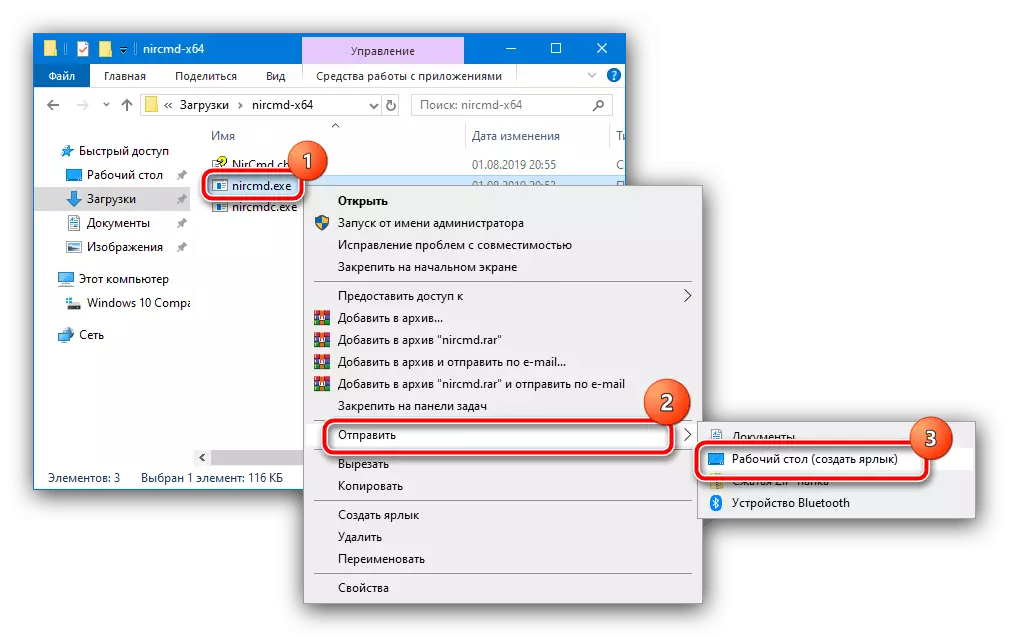
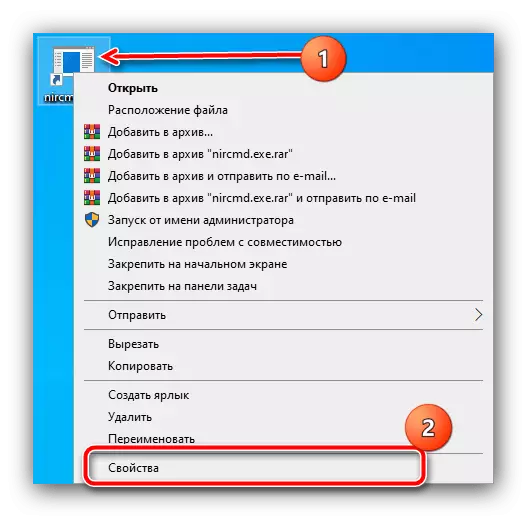
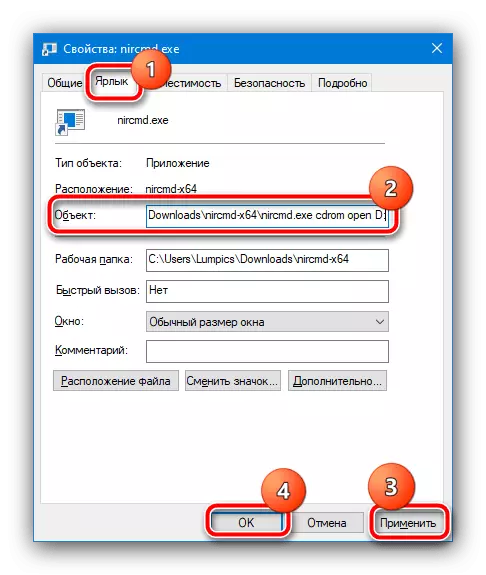
Nu de lancering van het etiket, opent het optische schijf de lade.
Methode 4: NOOD OPENINGSKNOP
Als u geen van de bovenstaande opties helpt, kunt u een speciaal element gebruiken voor de noodontdekking van de lade - meestal zit het in een klein gat op het voorpaneel van de drive.

Om dit element te drukken, is een dunne lange voorwerp geschikt: een naaiende naald, een digitale briefpapier clip of tool voor het extraheren van de SIM-dienblad van een moderne smartphone - plaats het in het gat en druk op totdat het klikt, waarna de schijf opklikt .
